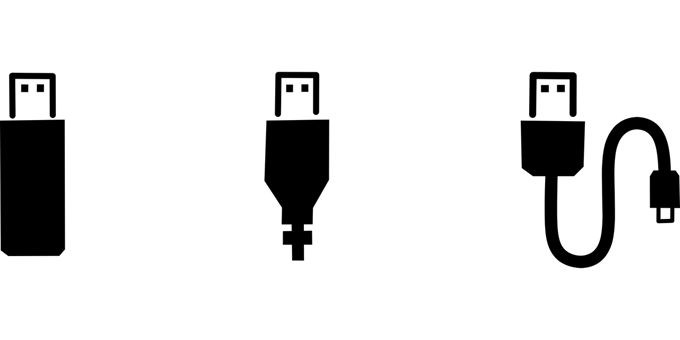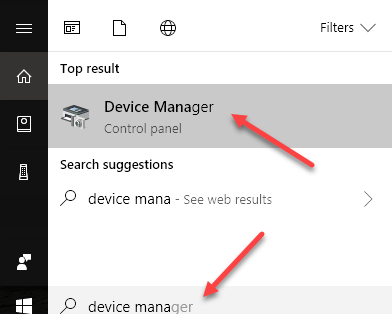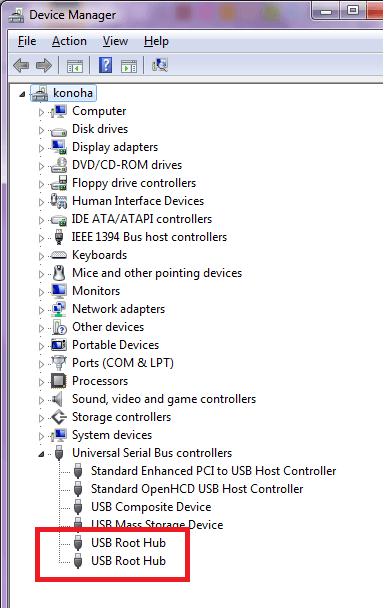Để tiết kiệm pin, Windows sẽ tự động tắt nguồn cho các cổng USB. Nó chắc chắn tiết kiệm năng lượng, nhưng nếu nó gây ra vấn đề với các thiết bị phụ trợ của bạn hoặc nếu bạn chỉ cần một thiết bị USB luôn được cấp nguồn?
Quản lý nguồn cũng là nguyên nhân phổ biến của sự cố thiết bị kết nối USB ; nếu Windows có thể tắt bộ điều khiển USB của bạn, đôi khi nó sẽ không thể bật lại chính xác, điều này sẽ ngăn một số thiết bị USB (đặc biệt là máy quét, máy ảnh và một số điện thoại như Blackberry) hoạt động.
Ngăn Windows tắt Thiết bị USB
Để ngăn Windows "quản lý" nguồn điện cho bạn Bộ điều khiển USB hoặc thiết bị, hãy làm theo các bước sau:
Mở Trình quản lý thiết bị bằng cách nhập trình quản lý thiết bịvào Bắt đầu& gt; Bảng điều khiển tìm kiếm.
Cửa sổ Trình quản lý thiết bị sẽ mở ra. Mở rộng chi nhánh Bộ điều khiển Bus Nối tiếp Đa năng, sau đó nhấp đúp vào thiết bị Hub Gốc USBvà chọn tab Quản lý Nguồn.
Tắt Cho phép máy tính tắt thiết bị này để tiết kiệm pinbằng cách bỏ chọnhộp sau đó nhấp vào nút OK:
Lặp lại bước trên mỗi hub gốc USB hoặc chỉ thực hiện cho các cổng USB mà bạn muốn được cấp nguồn vĩnh viễn trên. Nếu bạn gặp phải các kết nối USB bị mất hoặc nguồn từ cổng USB với thiết bị phụ trợ của mình, hãy thử các bước ở trên rồi nhàn rỗi thiết bị và đợi vài phút để xác nhận rằng sự cố đã biến mất.